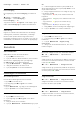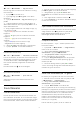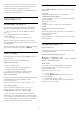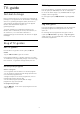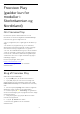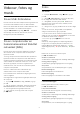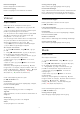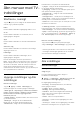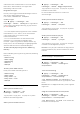operation manual
Diasshowhastighed
Indstil hastigheden for diasshowet.
Diasshowovergang
Indstil overgangen fra et billede til det næste.
10.4
Videoer
Afspil videoer
Sådan gør du for at afspille en video på TV…
Vælg Videoer , vælg filnavnet, og tryk på OK.
• Hvis du vil sætte videoen på pause, skal du trykke
på OK. Tryk på OK igen for at fortsætte.
• For at spole frem eller tilbage skal du trykke på
eller . Tryk på tasterne flere gange for at øge
hastigheden - 2x, 4x, 8x, 16x, 32x.
• For at springe til den næste video i en mappe skal
du trykke på OK for at sætte på pause. Vælg
derefter på skærmen, og tryk på OK.
• Tryk på (Stop) for at stoppe videoafspilningen.
• Tryk på for at gå tilbage til mappen.
Åbn mappe med videoer
1 - Tryk på SOURCES, vælg USB , og tryk
på OK.
2 - Vælg USB-flashdrev, og tryk på (højre)
for at vælge den ønskede USB-enhed.
3 - Vælg Videoer, vælg en af dine videoer, og tryk
på OK for at afspille den valgte video.
• Vælg en video, og tryk på INFO for at få vist
filoplysninger.
• Afspil en video, og tryk på INFO for at få vist
nedenstående:
Statuslinje, betjeningslinje for afspilning, (Gå til
forrige video i en mappe), (Gå til næste video i en
mappe), (Afspilning), (Spol tilbage), (Spol
frem), (Sæt afspilning på pause), (Afspil
alle/Afspil en), (Shuffle til/Shuffle fra)
Under videoafspilning skal du trykke
på OPTIONS for at…
Undertekster
Vis underteksterne, hvis de er tilgængelige, vælg Til,
Fra eller Til under lydløs.
Undertekstsprog
Vælg undertekstsprog, hvis det er til rådighed.
Tegnsæt
Vælg tegnsættet, hvis der er eksterne undertekster til
rådighed.
Audiosprog
Vælg audiosprog, hvis det er til rådighed.
Status
Vis oplysningerne om videofilen.
Gentag, afspil én gang
Afspil videoer gentagne gange eller én gang.
Undertekstindstillinger
Angiv underteksternes skriftstørrelse, underteksternes
farve, underteksternes placering og forskydning af
tidssynkronisering, hvis indstillingerne er til rådighed.
Videoindstillinger
Når du gennemser videofiler skal du trykke
på OPTIONS for at…
Liste/miniaturebilleder
Vis videofiler med listevisning eller miniaturevisning.
Undertekster
Vis underteksterne, hvis de er tilgængelige, vælg Til,
Fra eller Til under lydløs.
Shuffle fra, Shuffle til
Afspil videoer i rækkefølge eller tilfældig rækkefølge.
Gentag, afspil én gang
Afspil videoer gentagne gange eller én gang.
10.5
Musik
Afspil musik
Åbn mappe med musik
1 - Tryk på SOURCES, vælg USB , og tryk
på OK.
2 - Vælg USB-flashdrev, og tryk på (højre)
for at vælge den ønskede USB-enhed.
3 - Vælg Musik, og vælg et musiknummer, tryk
på OK for at afspille det valgte musiknummer.
• Vælg musik, og tryk på INFO for at få vist
filoplysninger.
• Afspil musik, og tryk på INFO for at få vist
nedenstående:
Statuslinje, betjeningslinje for afspilning, (Gå til
forrige musikfil i en mappe), (Gå til næste musikfil i
en mappe), (Afspilning), (Spol
tilbage), (Spol frem), (Sæt afspilning på
pause), (Afspil alle/Afspil en)
Under videoafspilning skal du trykke
på OPTIONS for at…
Gentag, afspil én gang
Afspil sange gentagne gange eller én gang.
27